메트로 UI를 기본으로 하는 윈도우 8은 단축키 '윈도우+D' 키를 누르면 윈도우 8 바탕화면 바로가기가 되는데, 윈도우 8 바탕화면 바로가기 만들기를 이용하면 윈도우 8의 시스템 트레이에 위치한 윈도우 8 바탕화면 바로가기 아이콘을 이용하는 방법 이외에 윈도우 8 작업 표시줄에 바탕화면 바로가기 아이콘을 만들 수 있습니다. 윈도우 8 바탕화면 바로가기 아이콘을 윈도우 8 작업 표시줄에 만들면, 윈도우 XP나 이전 버전의 윈도우 98이나 윈도우 2000에서 처럼 빠른 실행 아이콘 위치에 윈도우 8 바탕화면 바로가기 아이콘을 만들어 윈도우 8 바탕화면으로 편리하게 이동할 수 있는데, 이번 포스팅에서는 윈도우 8 바탕화면 바로가기 아이콘 만들기에 대해 소개해 드리도록 하겠습니다.

윈도우 8 바탕화면 바로가기 아이콘은 윈도우 8 작업 표시줄의 오른쪽 시스템 트레이에 위치해 있으며, 작업 표시줄이 색상으로 구분이 되지 않기 때문에 윈도우 8의 바탕화면 바로가기 아이콘이 위치해 있는지 여부는 시스템 트레이에 윈도우 8 바탕화면 바로가기 아이콘을 클릭해야 확인할 수 있는데, 윈도우 8에서도 바탕화면 바로가기 아이콘을 만들어 윈도우 XP의 바탕화면 바로가기 처럼 편리하게 사용할 수 있습니다.

윈도우 8 바탕화면 바로가기 만들기는 먼저, 위의 '윈도우 8 바탕화면 바로가기.zip' 파일을 다운로드 받아 압축을 풀어 준 후, 'Desktop.exe' 파일에 마우스 오른쪽 버튼을 눌러 '작업 표시줄에 고정'을 선택 합니다. 참고로 '윈도우 8 바탕화면 바로가기' 파일 저장 위치는 드라이브나 폴더에 상관이 없지만, 원본 파일을 이동하거나 삭제된 경우에는 윈도우 8 바탕화면 바로가기 기능이 실행 되지 않으므로 소개하는 포스팅에서는 윈도우 프로그램 파일이 저장되어 있는 'C:\Windows' 폴더에 저장을 한 후 작업을 진행 합니다.

'Desktop.exe' 파일을 '작업 표시줄에 고정'하면 위의 이미지 처럼 윈도우 8 작업 표시줄에 윈도우 8 바탕화면 바로가기 아이콘이 생성 되는데, 윈도우 8 바탕화면 바로가기 아이콘의 위치는 작업 표시줄의 원하는 위치에 이동할 수 있습니다. 바탕화면 바로가기 아이콘에 마우스 오른쪽 버튼을 누른 후 'Desktop'에 마우스 커서를 위치한 다음 'Desktop'에 마우스 오른쪽 버튼을 눌러 '속성'을 선택 합니다.

작업 표시줄에 있는 윈도우 8 바탕화면 바로가기에 속성을 선택하면 Desktop 속성 창이 활성화 되는데, Desktop 속성창에서 윈도우 8 바탕화면 바로가기 파일 대상을 'C:\Windows\Desktop.exe'에서 'C:\Windows\바탕화면.scf'로 변경 하고 하단의 '아이콘 변경' 버튼을 클릭 합니다. 참고로 'C:\Windows\'에 파일을 저장하지 않는 경우에는 윈도우 8 바탕화면 바로가기 파일을 저장한 폴더 경로 다음에 '바탕화면.scf'를 입력하면 됩니다.

윈도우 8 바탕화면 바로가기 아이콘 변경을 선택하면 위의 이미지 처럼 윈도우 8 시스템 아이콘 변경 창이 활성화 되는데, 윈도우 8 시스템 아이콘 중 윈도우 8 바탕화면 바로가기 아이콘으로 사용할 아이콘을 선택 하거나 찾아보기 버튼을 이용하여 다른 아이콘 파일을 선택하여 적용해도 됩니다.

윈도우 8 시스템 파일이나 ICO 파일을 이용하여 윈도우 8 바탕화면 바로가기 아이콘을 변경 하면, Desktop 속성 창에 변경된 아이콘이 나타나며, 하단의 '적용 - 확인'을 누르면 윈도우 8 바탕화면 바로가기 만들기와 바탕화면 바로가기 아이콘 변경이 완료 됩니다.

윈도우 8 바탕화면 바로가기 만들기를 이용하여 윈도우 8 바탕화면 바로가기와 바탕화면 바로가기 아이콘을 변경하면, 위의 이미지 처럼 윈도우 8의 작업 표시줄에 윈도우 8 바탕화면 바로가기 아이콘이 생성 됩니다. 참고로 위의 이미지는 윈도우 8 시작 버튼으로 Start8을 적용한 화면으로 윈도우 8 바탕화면 바로가기 아이콘이 변경전 아이콘으로 나타나는 경우에는 윈도우 8을 종료한 후 다시 시작 하거나 윈도우 8을 로그아웃 한 후 다시 로그인 하면 변경된 아이콘이 적용 됩니다. 이상, 윈도우 8 바탕화면 바로가기 만들기에 대한 간단한 소개 였습니다.

윈도우 8 바탕화면 바로가기 아이콘은 윈도우 8 작업 표시줄의 오른쪽 시스템 트레이에 위치해 있으며, 작업 표시줄이 색상으로 구분이 되지 않기 때문에 윈도우 8의 바탕화면 바로가기 아이콘이 위치해 있는지 여부는 시스템 트레이에 윈도우 8 바탕화면 바로가기 아이콘을 클릭해야 확인할 수 있는데, 윈도우 8에서도 바탕화면 바로가기 아이콘을 만들어 윈도우 XP의 바탕화면 바로가기 처럼 편리하게 사용할 수 있습니다.
* 윈도우 7 바탕화면 바로가기 만들기 'Desktop.exe' 및 '바탕화면.scf' 파일 다운로드
※ 윈도우 8 바탕화면 바로가기 만들기는 위의 '윈도우 8 바탕화면 바로가기.zip' 첨부 파일을 다운로드 받아 압축을 풀어 간단한 설정을 적용하면 되는데, '바탕화면.scf' 파일을 이용하여도 윈도우 8 바탕화면 바로가기가 가능 하지만, 'Desktop.exe' 파일을 작업 표시줄에 고정 시킨 후 '바탕화면.scf' 파일을 연결시켜 사용하는 방법이 원하는 형태의 아이콘 변경 등의 세부 설정이 가능 합니다.

윈도우 8 바탕화면 바로가기 만들기는 먼저, 위의 '윈도우 8 바탕화면 바로가기.zip' 파일을 다운로드 받아 압축을 풀어 준 후, 'Desktop.exe' 파일에 마우스 오른쪽 버튼을 눌러 '작업 표시줄에 고정'을 선택 합니다. 참고로 '윈도우 8 바탕화면 바로가기' 파일 저장 위치는 드라이브나 폴더에 상관이 없지만, 원본 파일을 이동하거나 삭제된 경우에는 윈도우 8 바탕화면 바로가기 기능이 실행 되지 않으므로 소개하는 포스팅에서는 윈도우 프로그램 파일이 저장되어 있는 'C:\Windows' 폴더에 저장을 한 후 작업을 진행 합니다.

'Desktop.exe' 파일을 '작업 표시줄에 고정'하면 위의 이미지 처럼 윈도우 8 작업 표시줄에 윈도우 8 바탕화면 바로가기 아이콘이 생성 되는데, 윈도우 8 바탕화면 바로가기 아이콘의 위치는 작업 표시줄의 원하는 위치에 이동할 수 있습니다. 바탕화면 바로가기 아이콘에 마우스 오른쪽 버튼을 누른 후 'Desktop'에 마우스 커서를 위치한 다음 'Desktop'에 마우스 오른쪽 버튼을 눌러 '속성'을 선택 합니다.

작업 표시줄에 있는 윈도우 8 바탕화면 바로가기에 속성을 선택하면 Desktop 속성 창이 활성화 되는데, Desktop 속성창에서 윈도우 8 바탕화면 바로가기 파일 대상을 'C:\Windows\Desktop.exe'에서 'C:\Windows\바탕화면.scf'로 변경 하고 하단의 '아이콘 변경' 버튼을 클릭 합니다. 참고로 'C:\Windows\'에 파일을 저장하지 않는 경우에는 윈도우 8 바탕화면 바로가기 파일을 저장한 폴더 경로 다음에 '바탕화면.scf'를 입력하면 됩니다.

윈도우 8 바탕화면 바로가기 아이콘 변경을 선택하면 위의 이미지 처럼 윈도우 8 시스템 아이콘 변경 창이 활성화 되는데, 윈도우 8 시스템 아이콘 중 윈도우 8 바탕화면 바로가기 아이콘으로 사용할 아이콘을 선택 하거나 찾아보기 버튼을 이용하여 다른 아이콘 파일을 선택하여 적용해도 됩니다.

윈도우 8 시스템 파일이나 ICO 파일을 이용하여 윈도우 8 바탕화면 바로가기 아이콘을 변경 하면, Desktop 속성 창에 변경된 아이콘이 나타나며, 하단의 '적용 - 확인'을 누르면 윈도우 8 바탕화면 바로가기 만들기와 바탕화면 바로가기 아이콘 변경이 완료 됩니다.

윈도우 8 바탕화면 바로가기 만들기를 이용하여 윈도우 8 바탕화면 바로가기와 바탕화면 바로가기 아이콘을 변경하면, 위의 이미지 처럼 윈도우 8의 작업 표시줄에 윈도우 8 바탕화면 바로가기 아이콘이 생성 됩니다. 참고로 위의 이미지는 윈도우 8 시작 버튼으로 Start8을 적용한 화면으로 윈도우 8 바탕화면 바로가기 아이콘이 변경전 아이콘으로 나타나는 경우에는 윈도우 8을 종료한 후 다시 시작 하거나 윈도우 8을 로그아웃 한 후 다시 로그인 하면 변경된 아이콘이 적용 됩니다. 이상, 윈도우 8 바탕화면 바로가기 만들기에 대한 간단한 소개 였습니다.
반응형
'운영체제 > Windows 8' 카테고리의 다른 글
| 윈도우 8 백업 방법 중 윈도우 8 시스템 이미지 만들기 (8) | 2013.03.22 |
|---|---|
| 윈도우 8 시스템 복구 디스크 만들기 (8) | 2013.03.20 |
| 윈도우 8 시스템 복원 설정 해제 하는 방법 (6) | 2013.03.16 |
| 윈도우 8 윈도우 계산기 단축키 및 윈도우 계산기 사용 방법 (10) | 2013.03.13 |
| 윈도우 8 레지스트리 편집기 관리자 권한 변경하는 방법 (4) | 2013.03.10 |
 윈도우_8_바탕화면_바로가기.zip
윈도우_8_바탕화면_바로가기.zip


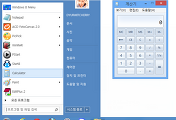
댓글